Wie Man
So posten Sie ein langes Video auf Instagram: Reels, Stories, Feed
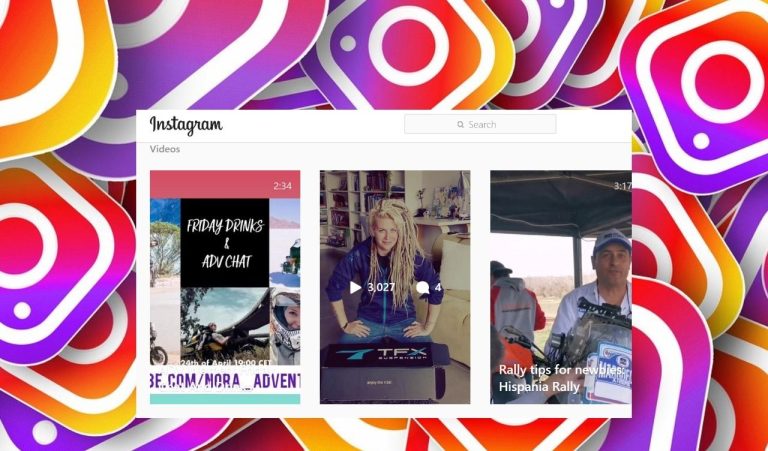
Instagram eignet sich hervorragend für Videoinhalte, aber es gibt Einschränkungen bei der Videolänge. In diesem Artikel erfahren Sie, wie Sie bis zu 10 Minuten Video in einem Beitrag teilen können.
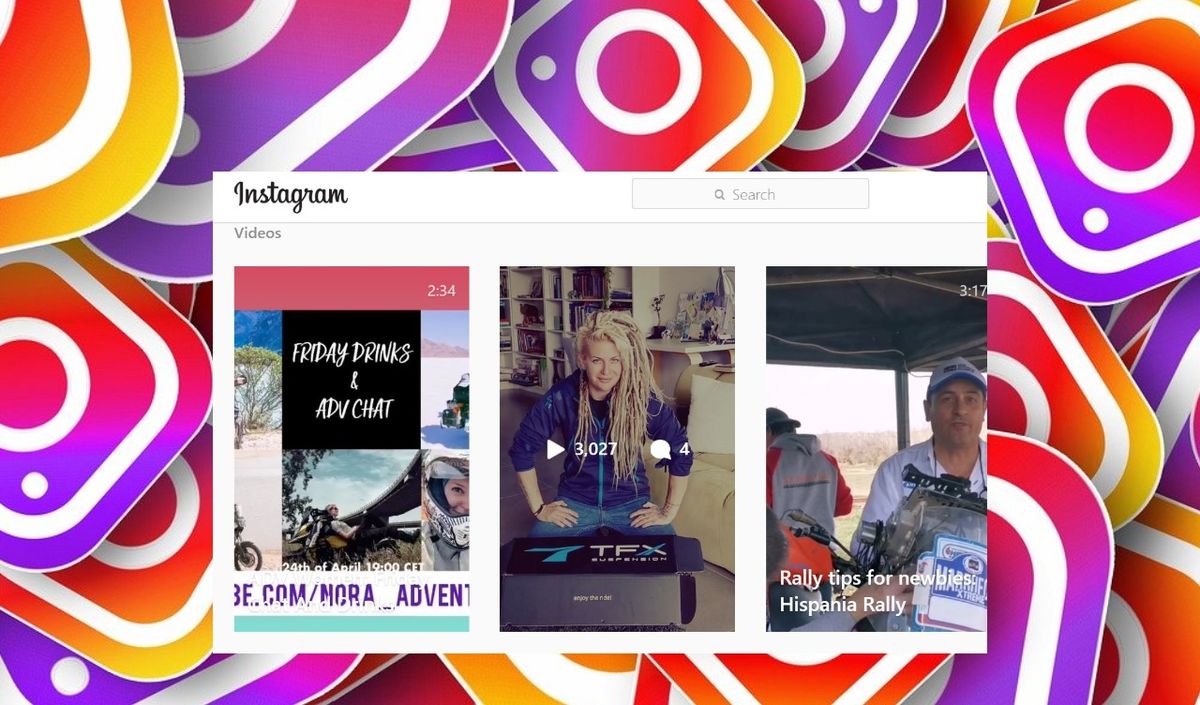
Aktualisiert am 5. Mai 2022
Instagram unterstützt Videoinhalte schon seit langem, aber sie bieten Ihnen immer noch nicht annähernd so viele Optionen wie andere Plattformen wie YouTube oder Facebook.
TL;DR – Verwenden Sie das Instagram Studio, um Ihre Videos in kürzere Abschnitte zu schneiden und sie auf Instagram Reels oder Ihren Feed hochzuladen.
Eine der größten Einschränkungen für Instagram-Videoinhalte war die Länge der Videos, die Sie posten können – und die ist für jede Videoplattform innerhalb von Instagram unterschiedlich.
In der Reihenfolge der Länge sind die Einschränkungen wie folgt:
- Instagram-Geschichten: Videos mit einer Gesamtlänge von weniger als 60 Sekunden; Alle Videos, die länger als 15 Sekunden sind, werden automatisch in 15-Sekunden-Clips geschnitten.
- Instagram-Rollen: Videos unter 60 Sekunden.
- Instagram-Video (auch bekannt als reguläre Feed-Beiträge): Videos mit einer Länge von bis zu 10 Minuten.
Sie haben zwei Möglichkeiten, Videos länger als 60 Sekunden auf Instagram zu posten:
Option 1: Schneiden Sie Ihr Video in kürzere Clips, um es auf Reels und Stories zu teilen
Option 2: In Ihren Feed hochladen mit Instagram-Video (früher bekannt als IGTV)
Welche Option solltest du wählen und was funktioniert am besten für Instagram? Lass uns mal sehen.
Option 1: Schneiden Sie Ihr Video in kürzere Clips
Wenn Sie ein längeres Video haben, das Sie in Stories oder Reels posten möchten, schneiden Sie das Video am besten in kürzere Abschnitte:
- Wenn es sich um eine IG-Story handelt, schneiden Sie das Video in 15-Sekunden-Clips und posten Sie sie nacheinander im selben Beitrag.
- Wenn es für Instagram Reels ist, schneiden Sie Ihr Video, bis es kürzer als 60 Sekunden ist.
Denken Sie daran, dass Instagram Ihr Video für Stories selbst zerhackt. Wenn Sie Ihre eigenen Inhalte steuern möchten, schneiden und bearbeiten Sie das Video am besten selbst.
Ich empfehle die Verwendung von Kapwing Studio, um Ihre Clips auf einem Telefon oder Computer zu schneiden.
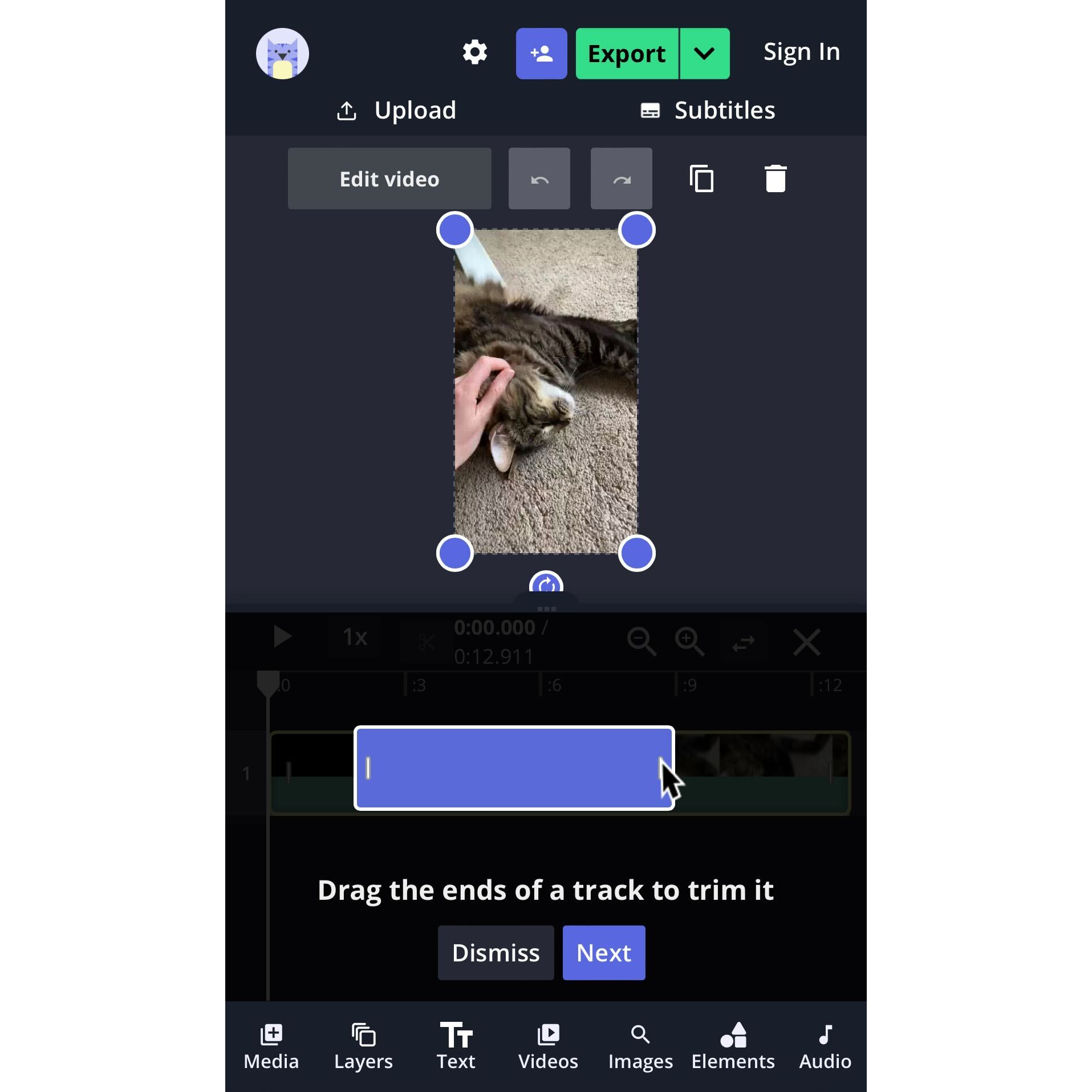
Beginnen Sie, indem Sie im Browser Ihres Telefons zu Kapwing.com gehen und klicken Loslegen um das Studio zu betreten. Laden Sie von dort aus Ihr Video von Ihrem Telefon oder einem beliebigen Online-Standort hoch.
Verwenden der Zeitleiste, Trimmen, Teiltund Neu anordnen Ihr Video, bis Sie den perfekten Clip von 60 Sekunden oder weniger haben. Tippen Sie auf die Export Taste, dann die Download und wiederholen Sie den Vorgang für jeden Videoclip, den Sie posten möchten!
Option 2: In Ihren Instagram-Feed hochladen
2018 hat Instagram eine Lösung für längere Videos gelauncht: Instagram TV, kurz IGTV. Sie haben IGTV inzwischen eingestellt und bestehende IGTV-Videos mit Instagram-Feed-Videos kombiniert, um Instagram-Videos zu erstellen. Du kannst jetzt längere Videos posten, bis zu 10 Minuten, direkt zu Ihrem Feed.
Der Trick bei Instagram-Videos besteht jedoch darin, das richtige Miniaturbild für Ihr Video auszuwählen, das in Ihrem Feed angezeigt wird. Instagram ermöglicht Ihnen dies beim Posten, stellen Sie also sicher, dass Sie genau wissen, welche Aufnahme aus dem Video Ihre Follower in Ihrem Feed sehen sollen. Sie können auch ein benutzerdefiniertes Thumbnail zur Verwendung erstellen und hochladen.
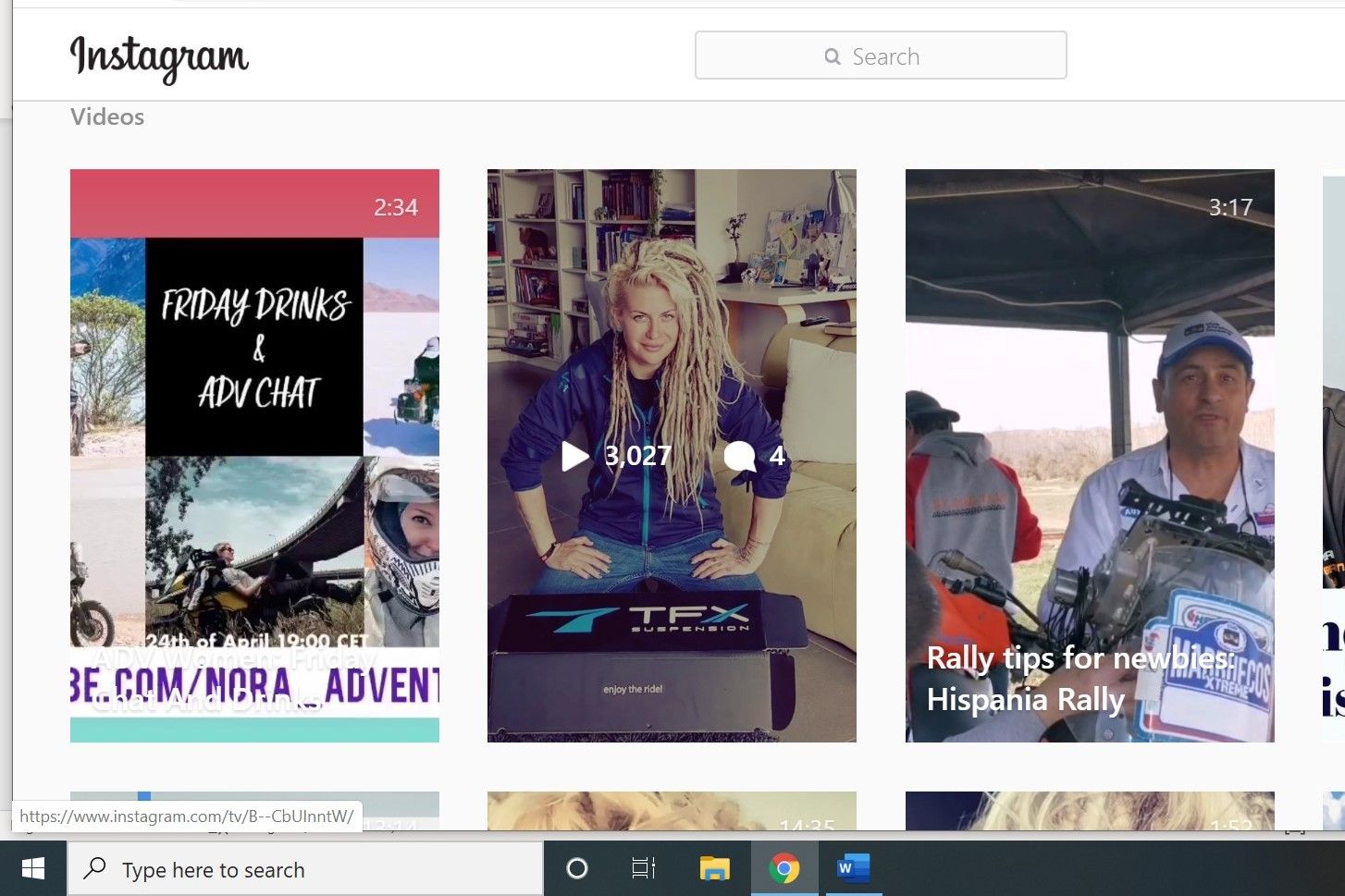
Wir hoffen, dass dieser Artikel Ihnen hilft, all Ihre besten Videos auf Instagram zu teilen, egal wie lang sie sind! Wenn Sie an weiteren Tipps und Tutorials zum Erstellen großartiger digitaler Inhalte interessiert sind, sehen Sie sich die an Kapwing YouTube-Kanal. Und während Sie hier sind, werfen Sie einen Blick auf einige verwandte Artikel zum Bearbeiten von Inhalten für Instagram:
• So laden Sie Instagram-Videos online herunter
• So laden Sie Instagram-Videos von einem Computer hoch
• So posten Sie YouTube-Videos auf Instagram
• So passt man das ganze Bild auf Instagram an
